iPhone秋のメンテナンス、リフレッシュのための総チェック!
海へ山へと、夏のバカンスを一緒に楽しんだiPhoneは秋口には少々夏バテ気味かもしれません。
汗や海の潮に晒された外装や、充放電を繰りかえしたお疲れモードのバッテリーにも、リフレッシュのためのメンテナンスが必要です。
簡単お手軽にできるiPhoneのメンテナンスでiPhoneをリフレッシュしましょう。

海や山で大活躍だったiPhoneの外装は様々な汚れやダメージが蓄積しています。
海の潮風に晒されたiPhoneは、Lightning端子やイヤホンジャック等が錆びてしまう可能性がありますし、手や顔の汗や皮脂が、細かな窪みや隙間に入り込んでいます。
また、屋外に持ち出す機会が多ければ、端子等に埃や砂が入り込んでいる場合もあります。
そんなiPhoneの外装をメンテナンスしましょう。
外装は、手で持てる程度のお湯で固く絞ったタオルで優しくふき取ります。
皮脂などの脂分を熱で溶かしたいので暖かいタオルで拭きたいのですが、あまりに高温ではiPhoneにとって良くありませんので、人間が手で持てる程度の温度のお湯で固く絞ったタオルで汚れをふき取りましょう。
ゴシゴシ擦るのではなく、全体を優しく拭う程度です。
細かな部分は、メイク用綿棒がお勧めです。
片方の綿を尖らせて成形してあるので、細かな隙間のゴミや汚れを取るのに向いています。
ただし、端子やジャックの中に差し込んでグリグリするのは呼称の原因になりますので、あくまでも軽く優しくが原則です。
どうしても夏場は水に近づく機会が多くなるため、必然的にiPhoneは水没の危機に晒される機会が多くなります。
ダイワンテレコムに持ち込まれる不調iPhoneは、池や海に落とした等の自分で意識のある水没だけでなく、知らない間に水没してしまっているケースが少なくありません。
IP67相当以上の防水防塵機能を備えたiPhone 7以降のモデルでも、SIMトレーが完全に閉じていなかったり、海水に長時間浸される等によって、水没による不調に陥る可能性は充分にあります。
まずは、SIMトレーを引き出し、本体内部にある「液体侵入インジケータ」を確認し、赤く変色していれば、自分に水煮落とした意識がなくても水没と言う事になります。
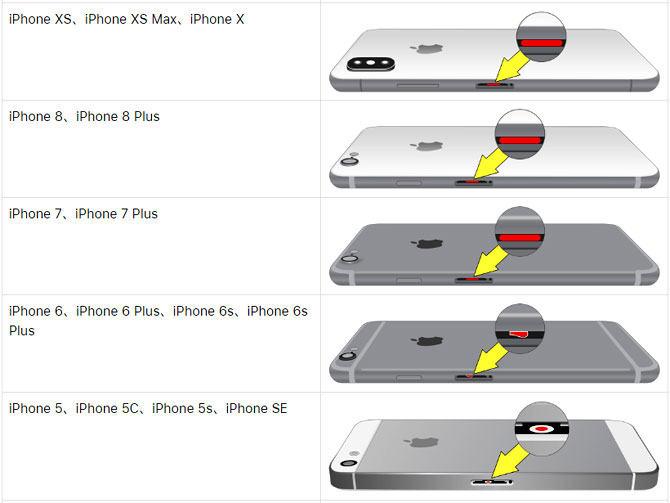
その水没状態がどの程度の深刻さかは、インジケータでは把握できませんので、必ず、Appleサポートや、専門の修理店で症状の確認をしておく事が重要です。
そのまま使い続けると、一旦は問題なく動作しても、基盤やバッテリーまで水が回っている場合、後から不調になり取り返しがつかなくなるケースもありますし、侵入した液体が海水・ジュース・汚水など「真水」でない場合には状況はさらに良くないので、水没が分かった時点で専門家の診断を得るべきです。
たかが水没と甘く見ると、腐食が進行してから回路がショートする等、重大なトラブルの元となる事があるので充分に注意が必要です。今、問題なく動いているからといって、将来も同様に正常に動き続けるかは分かりません。
iPhoneに使用されているリチウムイオン・ポリマー電池は、メモリー効果が少なく充放電の繰り返しに強いバッテリーですが、フル放電・フル充電は避けた方がベターと言う事で、20~30%→80~90%の間で充放電を繰りかえしていると、如何にリチウムイオンであっても、正しいバッテリー残量を表示できなくなる等の不調が現れることがあります。
夏の間、頑張ったiPhoneとそのバッテリーも少々くたびれている可能性がありますので、ここらでシャキっとリフレッシュしておく事をお勧めします。
iPhoneバッテリーのリフレッシュは簡単で、フル放電したのち、フル充電するだけです。
バッテリー残量が残り少ないタイミングで、通常なら早めの充電をするところをそのままにし、完全にバッテリー残量がなくなり、電源が勝手に落ちるまで放置します。
動画再生などでバッテリー消費を早めてやると、完全放電まで多少時間を短縮できます。
バッテリーが空になってiPhoneの電源が落ちてから充電を行いますが、普段はフル充電にさせないよう早めに充電を止めるところをそのままにして、満充電まで充電を続けます。
満充電になってもしばらく充電コードを繋ぎ放しにして完全に満充電にさせます。
就寝前にフル放電し、就寝中、朝まで充電するのが効率的でしょう。
これでバッテリーのリフレッシュは完了です。
狂っていたバッテリー残量表示も正しい表示に戻っているはずです。

日々iPhoneを使用していると、どうも動作が緩慢・不安定と感じたり、フリーズして動かなくなる場合がありますが、そうしたiPhoneの動作の不調には「再起動」が効きます。
iPhoneの再起動の方法は機種によって操作が異なりますので注意が必要です。
iPhone 8までのホームボタン装備のモデルと、iPhone X以降の全画面モデルでは再起動方法が異なります。
ホームボタンのあるiPhoneの再起動は、iPhone本体の上部・右側部にある電源ボタンを長押しし、電源オフのスライダーが表示させ、スライダーを右にスライドして電源を切ります。
再度電源を入れるには、アップルマークが現れるまで電源ボタンを長押しして電源をONにします。
ボディ右サイドにある電源ボタンと、左サイドにある音量ボタン(上下いずれでも可)を、同時に長押しし電源オフスライダーを表示させ、スライダーを右にスライドして電源を切ります。
再度電源を入れるには、アップルマークが現れるまで電源ボタンを長押しします。
この方法は、通常の電源OFF→再ONを手動で行う通常の操作です。
iPhoneがフリーズする等で、通常の操作を受け付けない場合には、エマージェンシー操作として「強制再起動」を行う事ができます。
強制再起動も機種によって操作方法が異なります。
本体上部または、右サイドにある電源ボタンと、ホームボタンを同時に押し、電源が一旦落ちて、その後アップルマークが再表示されるまで、両ボタンを押し続けます。
対象となるのは、iPhone SE(2016年発売)、iPhone 6s/6sPlus(2015年)、iPhone 6/6Plus(2014年)、iPhone 5s(2013年)等の旧モデルです。
iPhone 7/7Plusの強制再起動は、本体右サイドにある電源ボタンと、左サイドにある音量の下げるボタンを同時に長押しし、一旦電源が落ち、その後アップルマークが再表示されるまでボタンを押し続けます。
この方法の対象になるのは、iPhone7及びiPhone 7 Plusです。
2017年に発売された、iPhone 8/8 Plus及び、iPhone X以降のモデルが対象の強制再起動方法です。
iPhone 8/8 Plusは、iPhone 7や、iPhone 6s等と同じホームボタン装備のモデルですが、強制再起動の方法は、ホームボタンのないiPhone Xシリーズと同じ操作となりますので、間違えないよう注意が必要です。
iPhone 8/8 Plus及び、iPhone X以降のモデルの強制再起動は以下の手順で行います。
1. 本体左サイドの音量の「上げる」ボタンを押す(長押しではなく短く押す)
2. 続けて、同音量の「下げる」ボタンを押す(長押しではなく短く押す)
3. 続けて、本体右サイドの電源ボタンを長押し
(3)の操作をすると、電源オフスライダーが現れますが、そのまま押し続けると、一旦電源がOFFになった後、アップルマークが現れ再起動します。
通常の再起動と、強制再起動の方法が、同じ機種でも違うので分かりにくいですが、再起動を翔る事で、iPhoneの動作が正常化し、安定します。
Appleは、様々な機能のアップデートのために、iOSの新バージョンを随時配信しますが、これをインストールする事で解決する不具合もありますので、iOSが最新バージョンでない場合には、iOSのアップデートも有効な方法です。
「設定」→「一般」→「ソフトウエア・アップデート」と開き、新しいiOSバージョンの配信がないか確認します。
新たなバージョンがあればインストールしますが、途中のバージョンを飛ばしても、それも網羅されて最新バージョンとなりますので心配ありません。
今回は、ユーザーが自分自身でできる秋のメンテナンスについてご紹介しました。
夏を乗り切ったiPhoneの調子を整えて、元気で秋冬を迎えさせましょう。
画像ULR:(1)
新宿本店
160-0022
東京都新宿区新宿3丁目35−6アウンビル 5F
0120-882-463